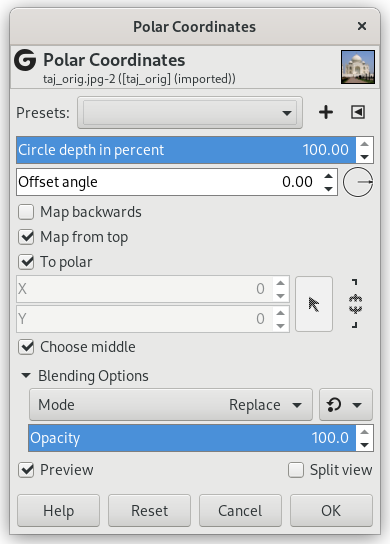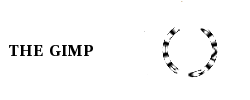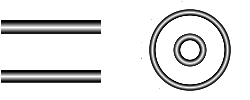Acesta oferă o reprezentare circulară sau dreptunghiulară a imaginii cu toate posibilele stadii intermediare.
- Presets, „Input Type”, Tăirere, Blending Options, Previzualizare, Merge filter, Split view
-
![[Notă]](images/note.png)
Notă Aceste opțiuni sunt descrise în Secțiune 2, „Caracteristici obișnuite”.
- Adâncimea cercului în procente
-
Glisorul și caseta de intrare vă permit să stabiliți „circularitatea” de transformare, de la dreptunghi (0%) la cerc (100%).
- Decalaj unghi
-
Această opțiune controlează unghiul de la care se va porni desenul, de la (0-359 °), și așa se transformă în jurul centrul de cerc.
- Mapează invers
-
Când această opțiune este bifată, desenul va porni de la dreapta în loc de stânga.
- Mapare de sus
-
Dacă nu este bifată, maparea va pune rândul de jos în mijloc și în rândul de sus din exterior. Dacă este bifat, va fi invers.
- La polar
-
Dacă nu este bifată, imaginea va fi mapată circular într-un dreptunghi (efect ciudat). Dacă este bifată, imaginea va fi mapată într-un cerc.
- X, Y
-
Aceste coordonate polare sunt active numai dacă opțiunea „Alegeți mijlociu” este debifată.
- Alegeți mijlociu
-
Checked by default: origin center is at the middle of the layer. If unchecked, you can modify X and Y parameters to position the origin center.